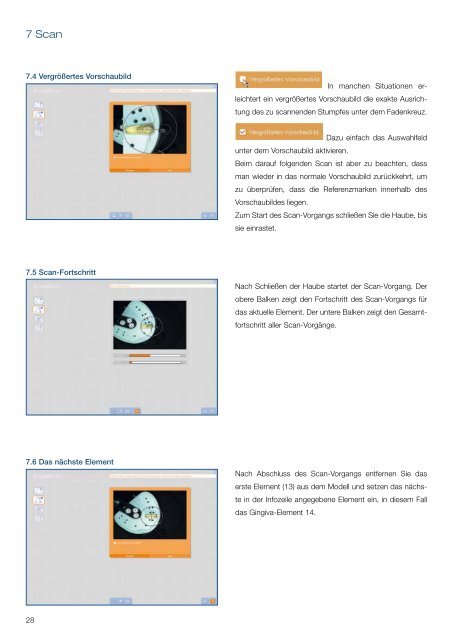Cercon art 3.2 Gebrauchsanweisung - DeguDent GmbH
Cercon art 3.2 Gebrauchsanweisung - DeguDent GmbH Cercon art 3.2 Gebrauchsanweisung - DeguDent GmbH
7 Scan 7.4 Vergrößertes Vorschaubild In manchen Situationen erleichtert ein vergrößertes Vorschaubild die exakte Ausrichtung des zu scannenden Stumpfes unter dem Fadenkreuz. Dazu einfach das Auswahlfeld unter dem Vorschaubild aktivieren. Beim darauf folgenden Scan ist aber zu beachten, dass man wieder in das normale Vorschaubild zurückkehrt, um zu überprüfen, dass die Referenzmarken innerhalb des Vorschaubildes liegen. Zum Start des Scan-Vorgangs schließen Sie die Haube, bis sie einrastet. 7.5 Scan-Fortschritt Nach Schließen der Haube startet der Scan-Vorgang. Der obere Balken zeigt den Fortschritt des Scan-Vorgangs für das aktuelle Element. Der untere Balken zeigt den Gesamtfortschritt aller Scan-Vorgänge. 7.6 Das nächste Element Nach Abschluss des Scan-Vorgangs entfernen Sie das erste Element (13) aus dem Modell und setzen das nächste in der Infozeile angegebene Element ein, in diesem Fall das Gingiva-Element 14. 28
7 Scan Mit einzelnen Gingiva-Elementen (in unserem Beispiel Element 14) wird wie mit Stumpf-Elementen verfahren. Bei größeren, zusammenhängenden Gingiva-Elementen sollte für jeden zu ersetzenden Zahn ein Scan durchgeführt werden. Dazu den Modellhalter zunächst so verschieben, dass der Bereich des ersten Brückengliedes unter dem Fadenkreuz liegt. Nach Abschluss des Scans wird abgefragt, ob das Element vollständig digitalisiert ist. In diesem Fall lautet die Antwort Hinzufügen, da noch ein weiterer Teil-Scan erfolgen soll. Anschließend den Modellhalter so verschieben, dass der Bereich des nächsten Brückengliedes unter dem Fadenkreuz liegt. Wenn das Gingiva- Element auf diese Weise komplett erfasst ist, wird die Frage nach weiteren Scans mit Vollständig beantwortet. 7.7 Größere Gingiva-Elemente Das Scannen der Stümpfe 15 und 16 erfolgt analog zum ersten Stumpf. Ist die Brückensituation erfasst, wird man aufgefordert, die entsprechenden Nachbarzähne zu digitalisieren. Hier wird wie bei den Stümpfen verfahren: zentrisch im Fadenkreuz ausrichten und Scan-Vorgang starten. 7.8 Nachbarzahn scannen Wird während des Scannens erkannt, dass sich die Referenzmarken verschoben haben weil der Modelltisch angestoßen ist, erscheint eine entsprechende Warnung. 7.9 Anstoßerkennung Der Benutzer wird aufgefordert das Element erneut zu platzieren. Der Scan wird anschließend wiederholt. 29
- Seite 1 und 2: CAD/CAM Cercon ® art 3.2 Produktbe
- Seite 3 und 4: Inhaltsverzeichnis 9.1.4a Korrektur
- Seite 5 und 6: 1 Zweckbestimmung • Ein Betrieb i
- Seite 7 und 8: 3 Arbeiten mit Cercon ® art 3.1 Li
- Seite 9 und 10: 4 Beschreibung der Gerätekomponent
- Seite 11 und 12: 5 Inbetriebnahme 5.2 Anschlüsse St
- Seite 13 und 14: 6 Vorbereitende Maßnahmen 6.1 Zahn
- Seite 15 und 16: 6 Vorbereitende Maßnahmen Danach w
- Seite 17 und 18: 6 Vorbereitende Maßnahmen Frontzah
- Seite 19 und 20: 6 Vorbereitende Maßnahmen Die List
- Seite 21 und 22: 6 Vorbereitende Maßnahmen In diese
- Seite 23 und 24: 6 Vorbereitende Maßnahmen Bei der
- Seite 25 und 26: 6 Vorbereitende Maßnahmen Wenn sie
- Seite 27: 7 Scan 7.1 Scanvorgang Nach Auswahl
- Seite 31 und 32: 7 Scan Nun werden die Scan-Daten de
- Seite 33 und 34: 7 Scan Um die Datenmenge zu reduzie
- Seite 35 und 36: 8 STL-Import Eine zweite Möglichke
- Seite 37 und 38: 8 STL-Import 8.8a Kieferausrichtung
- Seite 39 und 40: 9 CAD/Modellieren mit Cercon ® art
- Seite 41 und 42: 9 CAD/Modellieren mit Cercon ® art
- Seite 43 und 44: 9 CAD/Modellieren mit Cercon ® art
- Seite 45 und 46: 9 CAD/Modellieren mit Cercon ® art
- Seite 47 und 48: 9 CAD/Modellieren mit Cercon ® art
- Seite 49 und 50: 9 CAD/Modellieren mit Cercon ® art
- Seite 51 und 52: 9 CAD/Modellieren mit Cercon ® art
- Seite 53 und 54: 9 CAD/Modellieren mit Cercon ® art
- Seite 55 und 56: 9 CAD/Modellieren mit Cercon ® art
- Seite 57 und 58: 9 CAD/Wachsmodellation mit Cercon
- Seite 59 und 60: 9 CAD/Wachsmodellation mit Cercon
- Seite 61 und 62: 10 CAD/Konuskronen In diesem Schrit
- Seite 63 und 64: 10 CAD/Konuskronen In diesem Kapite
- Seite 65 und 66: 10 CAD/Konuskronen Am unteren linke
- Seite 67 und 68: 10 CAD/Konuskronen 10.9 Konuskronen
- Seite 69 und 70: 10 CAD/Konuskronen 10.12 Auswahl de
- Seite 71 und 72: 11 Cercon ® tools Nach Anklicken d
- Seite 73 und 74: 11 Cercon ® tools Falldetails kön
- Seite 75 und 76: 11 Cercon ® tools 11.8d Globale Ei
- Seite 77 und 78: 11 Cercon ® tools Das Software-Upd
7 Scan<br />
7.4 Vergrößertes Vorschaubild<br />
In manchen Situationen erleichtert<br />
ein vergrößertes Vorschaubild die exakte Ausrichtung<br />
des zu scannenden Stumpfes unter dem Fadenkreuz.<br />
Dazu einfach das Auswahlfeld<br />
unter dem Vorschaubild aktivieren.<br />
Beim darauf folgenden Scan ist aber zu beachten, dass<br />
man wieder in das normale Vorschaubild zurückkehrt, um<br />
zu überprüfen, dass die Referenzmarken innerhalb des<br />
Vorschaubildes liegen.<br />
Zum St<strong>art</strong> des Scan-Vorgangs schließen Sie die Haube, bis<br />
sie einrastet.<br />
7.5 Scan-Fortschritt<br />
Nach Schließen der Haube st<strong>art</strong>et der Scan-Vorgang. Der<br />
obere Balken zeigt den Fortschritt des Scan-Vorgangs für<br />
das aktuelle Element. Der untere Balken zeigt den Gesamtfortschritt<br />
aller Scan-Vorgänge.<br />
7.6 Das nächste Element<br />
Nach Abschluss des Scan-Vorgangs entfernen Sie das<br />
erste Element (13) aus dem Modell und setzen das nächste<br />
in der Infozeile angegebene Element ein, in diesem Fall<br />
das Gingiva-Element 14.<br />
28